lokasi atribut folder win7 dan kaedah pembukaan
Kami boleh melihat sifat umum, dikongsi, lokasi dan lain-lain sifat folder ini dalam sifat folder Kami juga boleh menukar sifat-sifat yang berkaitan, tetapi ramai rakan mengatakan bahawa mereka tidak tahu di mana sifat folder win7 , anda boleh klik kanan dan pilihnya. Menemuinya, mari lihat.
Di manakah sifat folder dalam win7 1. Mula-mula cari folder yang ingin anda lihat, klik kanan dan pilihnya, dan anda boleh mencari "Properties" di bahagian bawah.
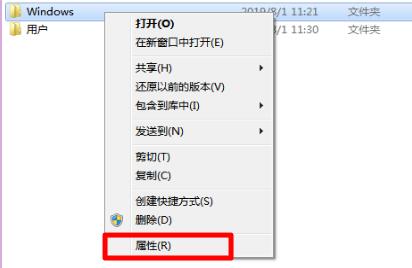 2 Dalam sifat, kita boleh melihat lokasi, saiz, kemasukan, sifat, dll. folder di bawah tab "Umum".
2 Dalam sifat, kita boleh melihat lokasi, saiz, kemasukan, sifat, dll. folder di bawah tab "Umum".
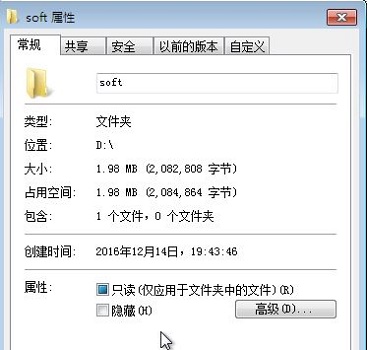
3. Klik "Kongsi" untuk melihat sifat perkongsian, tetapkan sifat perkongsian lanjutan, dsb. untuk memudahkan perkongsian dengan pengguna lain.
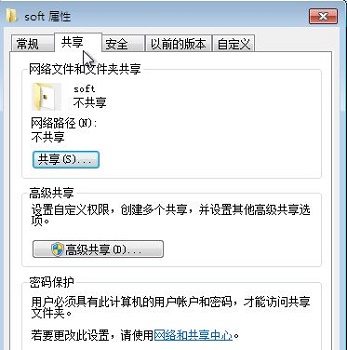 4 Anda juga boleh melihat pelbagai tetapan kebenaran di bawah tab "Keselamatan".
4 Anda juga boleh melihat pelbagai tetapan kebenaran di bawah tab "Keselamatan".
Atas ialah kandungan terperinci lokasi atribut folder win7 dan kaedah pembukaan. Untuk maklumat lanjut, sila ikut artikel berkaitan lain di laman web China PHP!

Alat AI Hot

Undresser.AI Undress
Apl berkuasa AI untuk mencipta foto bogel yang realistik

AI Clothes Remover
Alat AI dalam talian untuk mengeluarkan pakaian daripada foto.

Undress AI Tool
Gambar buka pakaian secara percuma

Clothoff.io
Penyingkiran pakaian AI

AI Hentai Generator
Menjana ai hentai secara percuma.

Artikel Panas

Alat panas

Notepad++7.3.1
Editor kod yang mudah digunakan dan percuma

SublimeText3 versi Cina
Versi Cina, sangat mudah digunakan

Hantar Studio 13.0.1
Persekitaran pembangunan bersepadu PHP yang berkuasa

Dreamweaver CS6
Alat pembangunan web visual

SublimeText3 versi Mac
Perisian penyuntingan kod peringkat Tuhan (SublimeText3)

Topik panas
 1378
1378
 52
52
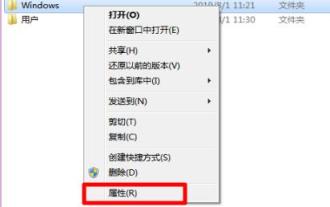 lokasi atribut folder win7 dan kaedah pembukaan
Jan 11, 2024 pm 10:27 PM
lokasi atribut folder win7 dan kaedah pembukaan
Jan 11, 2024 pm 10:27 PM
Kita boleh melihat sifat-sifat yang berbeza dari folder ini seperti umum, perkongsian, dan lokasi dalam sifat folder , anda boleh mencarinya dengan mengklik kanan dan memilihnya Okay, mari lihat di bawah. Di manakah sifat folder dalam win7 1. Mula-mula cari folder yang ingin anda lihat, klik kanan dan pilihnya, dan anda boleh mencari "Properties" di bahagian bawah. 2. Dalam sifat, kita boleh melihat lokasi, saiz, kemasukan, sifat, dll. folder di bawah tab "Umum". 3. Klik "Kongsi" untuk melihat sifat perkongsian, tetapkan sifat perkongsian lanjutan, dsb. untuk memudahkan perkongsian dengan pengguna lain. 4. Anda juga boleh melihat pelbagai tetapan kebenaran di bawah tab "Keselamatan".
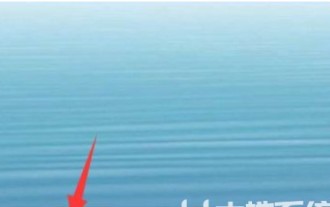 Di mana untuk membuka pemapar gambar windows 10
Jul 12, 2023 am 11:37 AM
Di mana untuk membuka pemapar gambar windows 10
Jul 12, 2023 am 11:37 AM
Sistem Windows 10 mempunyai pemapar gambar terbina dalam Jika anda ingin menyemak imbas gambar, anda boleh menggunakan alat ini untuk melihatnya. Walau bagaimanapun, ramai pengguna melaporkan bahawa mereka tidak dapat mencari alat ini pada desktop, jadi di manakah saya boleh membuka pemapar gambar Windows 10? Cara yang paling berkesan ialah mencari dan membukanya melalui kotak carian Selagi anda memasukkan pemapar foto dalam bar carian, sistem akan memadankan hasil secara automatik dan anda boleh membuka alat ini secara langsung. Di mana untuk membuka pemapar gambar Windows 10: 1. Klik ikon carian di sudut kiri bawah perisian desktop 2. Masukkan "pelihat foto" dalam kotak carian untuk mencari 3. Aplikasi foto Windows akan kelihatan dalam hasil carian. Di atas ialah tempat untuk membuka pemapar gambar Windows 10
 Peranti terminal mana yang sesuai untuk Win8? Rahsia cara membukanya
Mar 27, 2024 pm 01:15 PM
Peranti terminal mana yang sesuai untuk Win8? Rahsia cara membukanya
Mar 27, 2024 pm 01:15 PM
Peranti terminal mana yang sesuai untuk Win8? Mendedahkan Rahsia Kaedah Pembukaan Dengan perkembangan teknologi yang berterusan, keperluan orang ramai terhadap peranti terminal menjadi semakin pelbagai. PC tradisional tidak lagi dapat memenuhi keperluan orang ramai untuk mudah alih dan fleksibiliti Oleh itu, peranti terminal seperti komputer riba, tablet dan telefon pintar telah muncul. Sistem pengendalian Windows Microsoft juga sentiasa berkembang untuk memenuhi keperluan peranti terminal yang berbeza. Antaranya, Windows8, sebagai sistem operasi baharu yang dilancarkan oleh Microsoft, telah menarik perhatian ramai pengguna.
 Ikon folder Win10 adalah satu besar dan satu kecil
Dec 27, 2023 am 10:36 AM
Ikon folder Win10 adalah satu besar dan satu kecil
Dec 27, 2023 am 10:36 AM
Sistem win10 mestilah sistem komputer yang ramai kawan kenal! Semasa penggunaan berterusan, ramai pengguna menghadapi masalah ikon folder menjadi lebih besar dan lebih kecil? Hari ini, editor akan membawa anda cara melaraskan ikon folder dalam Win10. Mari kita lihat. Cara melaraskan ikon folder win10 kepada satu saiz besar dan satu saiz kecil: 1. Pertama, klik menu "Lihat" dalam folder. 2. Klik ikon "Ikon Besar" pada bar alat paparan yang dibuka. 3. Kemudian klik ikon "Pilihan" di sebelah kanan bar alat. 4. Pada masa ini, anda boleh membuka tetingkap pilihan folder sistem Windows 10 dan klik tab "Lihat" dalam tetingkap. 5. Klik ikon "Guna pada Folder" dalam tetingkap yang terbuka. 6. Gesaan akan muncul untuk mengesahkan tetapan aplikasi ke folder.
 Analisis mendalam tentang cara membuka fail JSP
Feb 01, 2024 am 09:09 AM
Analisis mendalam tentang cara membuka fail JSP
Feb 01, 2024 am 09:09 AM
Penjelasan terperinci tentang cara membuka fail JSP JSP (JavaServerPages) ialah bahasa skrip sebelah pelayan yang membenarkan pengaturcara membenamkan kod Java dalam fail HTML atau XML. Fail JSP boleh disusun ke dalam JavaServlets dan kemudian dilaksanakan oleh pelayan web. Kaedah Membuka Fail JSP Terdapat beberapa cara untuk membuka fail JSP. Menggunakan editor teks Anda boleh membukanya menggunakan editor teks seperti Notepad, TextMate atau SublimeText
 Bagaimana untuk menyelesaikan masalah bahawa atribut baca sahaja folder win7 tidak boleh ditukar
Jan 03, 2024 pm 09:59 PM
Bagaimana untuk menyelesaikan masalah bahawa atribut baca sahaja folder win7 tidak boleh ditukar
Jan 03, 2024 pm 09:59 PM
Dalam sistem win7, jika folder ditetapkan kepada baca sahaja, maka kita hanya boleh melihatnya tetapi tidak boleh mengendalikannya, yang sangat menyusahkan. Walau bagaimanapun, ramai pengguna mengatakan bahawa folder itu hanya boleh dibaca dan tidak boleh dipadamkan, ini kerana kami tidak mempunyai kebenaran kawalan penuh. Apakah yang perlu saya lakukan jika folder win7 hanya boleh dibaca dan tidak boleh dipadamkan 1. Pertama, kita klik kanan pada cakera yang berkaitan, klik "Properties", dan masukkan tab "Security". 2. Selepas masuk, semak kebenaran sistem Jika anda tidak mempunyai kawalan penuh, klik "Lanjutan" dan kemudian semak "Kawalan Penuh". 3. Jika kami mendapat kawalan keselamatan dan tidak boleh membatalkan baca sahaja, mungkin terdapat pepijat Anda boleh cuba menyandarkan folder, memadamnya dan kemudian mengubah suainya. Kaedah 2: 1. Dapatkan hak
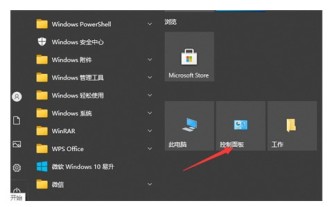 Bagaimana untuk membuka panel kawalan dalam win10 Bagaimana untuk membuka panel kawalan dalam win10
Jul 07, 2023 pm 04:17 PM
Bagaimana untuk membuka panel kawalan dalam win10 Bagaimana untuk membuka panel kawalan dalam win10
Jul 07, 2023 pm 04:17 PM
Panel kawalan mempunyai banyak fungsi yang kaya dan berwarna-warni Jika pengguna menghadapi masalah, tindak balas pertama adalah pergi ke panel kawalan untuk membuat pertanyaan dan menyediakannya tidak boleh memasukinya dengan segera. Untuk membuka panel kawalan, pengguna juga boleh mengikuti pengenalan terperinci tentang cara membuka panel kawalan dalam win10. Bagaimana untuk membuka panel kawalan dalam win10 1. Mula-mula, kami klik tetikus pada bar alat awal di sudut kiri bawah, dan di sebelah kanan kami mencari ikon panel kawalan, dan klik untuk masuk. 2. Atau anda juga boleh membuka panel operasi menaip bar carian dalam ikon kaca pembesar di sebelah kiri ikon bar tugas, dan buka panel kawalan untuk tujuan ini. 3. Jika anda tidak dapat mencarinya, orang ramai
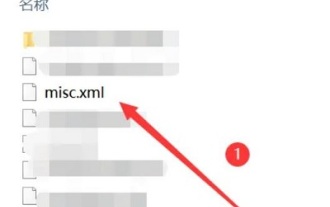 Bagaimana untuk membuka fail XML
Jan 03, 2024 pm 02:48 PM
Bagaimana untuk membuka fail XML
Jan 03, 2024 pm 02:48 PM
Apabila pemain menggunakan komputer untuk kerja pejabat, kadangkala mereka akan mendapati bahawa terdapat format fail atau dokumen dengan akhiran fail xml : 1. Klik kanan fail xml. 2. Kemudian pilih "Buka dengan" dan pilih "Notepad". 3. Kemudian anda boleh membuka fail.




